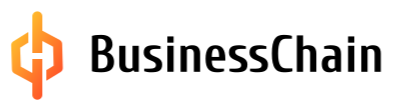Конструктор отчетов
Настройка пользовательских отчетов
Доступ к конструктору пользовательских отчетов открывается со стороны администрации портала.
Шаблон пользовательского отчета – это файл, в котором могут содержаться изображения, текст, таблицы, метки и любые другие данные. С помощью меток (далее в формате ${пример}) отмечаются места в файле, куда будут вставлены значения данных о проекте при формировании отчета.
1. Права доступа
1.1 Раздел «Конструктор отчетов»
Раздел для создания пользовательских отчетов «Конструктор отчетов» доступен только для Акселераторов и Менторов (из команды Акселератора), имеющих доступ к конструктору.
Пользователям в роли «Акселератор» доступно создание отчета только для собственного Акселератора;
Пользователям в роли «Ментор» доступно создание отчета только для Акселераторов, имеющих доступ к конструктору. Возможность изменять владельца (Акселератора) ранее созданного отчета для Ментора отключена.
1.2 Раздел «Пользовательские отчеты»
Раздел доступен для каждого зарегистрированного пользователя.
Пользователи в роли «Акселератор» и «Ментор» имеют доступ ко всем отчетам в любом статусе, по всем проектам акселератора.
Доступность созданных отчетов в статусе «Активный» в разделе определяется в настройках отчета.
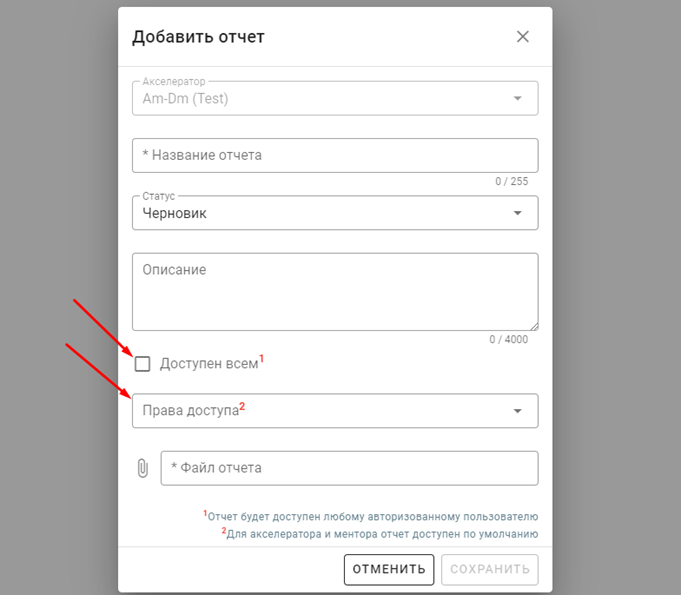
- Доступен всем – по отчету доступен полный список проектов акселератора для всех пользователей портала;
- Трекер – отчет доступен трекеру из команды акселератора. Формирование отчета доступно по списку проектов акселератора, к которым прикреплен текущий пользователь в роли трекера.
- Эксперт – отчет доступен эксперту из команды акселератора. Формирование отчета доступно по списку проектов акселератора, по которым текущему пользователю в роли эксперта была заказана экспертиза.
- Инвестор — отчет доступен инвестору из команды акселератора. Формирование отчета доступно по списку всех проектов акселератора.
- Инициатор – отчет доступен инициатору, подавшему заявку в акселератор. Формирование отчета доступно по списку проектов, по которым у текущего пользователя в роли инициатора есть поданные заявки на трек.
2. Основные параметры создания шаблона пользовательского отчета
2.1 Поддерживается загрузка 2-х форматов файлов шаблонов
- Word 2007-365 (docx)
- Excel 2007-365 (xlsx)
2.2 Предопределенные параметры (общая информация)
${Today} – Дата построения отчета в формате: DD.MM.YYYY
${Time} – время построения отчета в формате: HH24:MI:SS
${User} – имя пользователя, который сформировал отчет в формате: Фамилия Имя Отчество
${AccelName} – Название Акселератора, из ЦПП которого формируется отчет
${ReportName} – Название отчета
${ProjectCode} — Номер проекта из карточки проекта
${ProjectName} – наименование проекта из карточки проекта
${ProjectFounder} – инициатор проекта в формате: Фамилия Имя Отчество
${ProjectDesc} – описание проекта из карточки проекта
2.3 Пользовательский параметр
Пользовательский параметр – это метка в шаблоне, на место которой будут вставлены значения, заданные в настройках шаблона. Указывается в формате ${ui.имя_параметра}
Вместо“имя_параметра” указать свое название, а в настройках шаблона указать значения для каждого параметра.
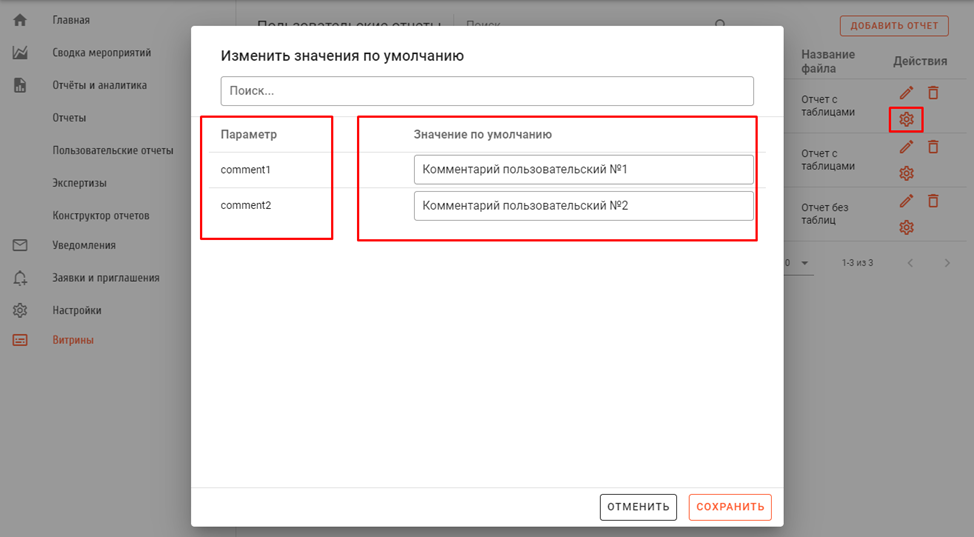
2.4 Одиночный объект (из цифрового профиля проекта)
Указывается в формате ${pp.код_объекта} (можно использовать объекты из групп).
2.5 Таблица (из цифрового профиля проекта)
Указывается в формате:
| Названия столбцов (необязательно) | ………………………….. |
| ${table.start} | |
| Тело таблицы | ………………………….. |
| ${table.end} |
Метки ${table.start} и ${table.end} указываются отдельными строками, которые являются служебными и не будут выводиться в отчет при формировании.
Тело таблицы может содержать:
— ${table.index} – необязательная метка, задает нумерацию строк;
— ${pp.код_объекта} – список объектов (столбцов) таблицы;
— Обычный текст, пользовательские параметры, одиночные показатели. В этом случае значение параметра будет дублироваться для каждой строки.
ОГРАНИЧЕНИЯ ТАБЛИЦ:
1. Между метками ${table.start} и ${table.end} допустимо размещать только одну строку таблицы.
2. Объекты в таблицах должны соответствовать прямым связям таблиц из профиля проекта. Если указать объекты из двух разных таблиц, имеющие косвенную связь, таблица заполняться не будет.
3. Для формата XLSX:
- запрещается размещать таблицы с метками ${table.start} / ${table.end} с пересечением по горизонтали друг с другом на листе, с другими объектами или текстом;
- запрещается пересечение таблицы с объединенными ячейками по горизонтали;
- одиночные объекты, метки, текст и т.д., размещенные в строке между метками ${table.start} / ${table.end} будут считаться элементами таблицы и дублироваться для каждой строки;
- запрещается размещать шаблон отчета более, чем на одном листе документа. Будет произведена обработка только одного листа.
3. Примеры заполнения шаблона в xlsx
3.1 Предопределенные и пользовательские параметры
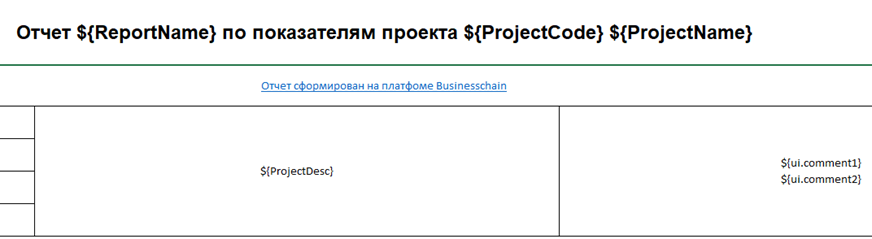
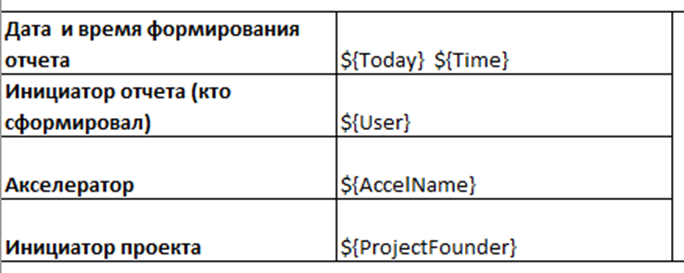
3.2 Одиночные объекты
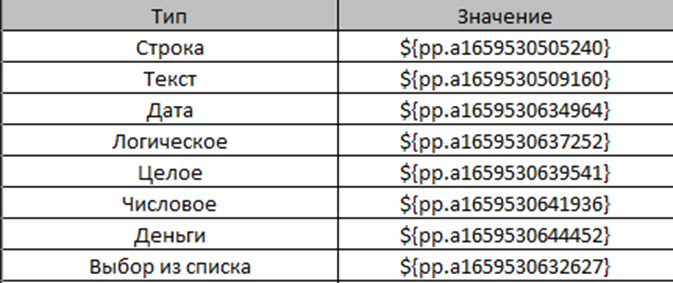
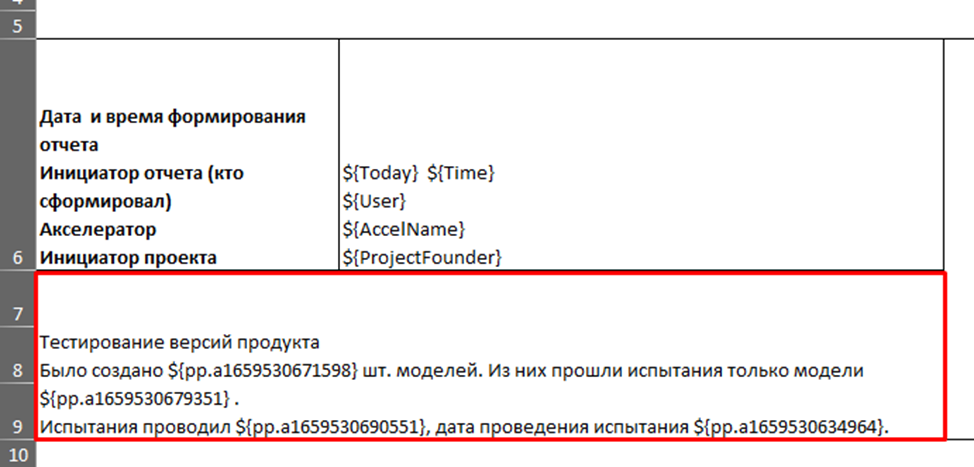
3.3 Таблицы

4. Примеры заполнение шаблона в docx
4.1 Предопределенные и пользовательские параметры

4.2 Одиночные объекты
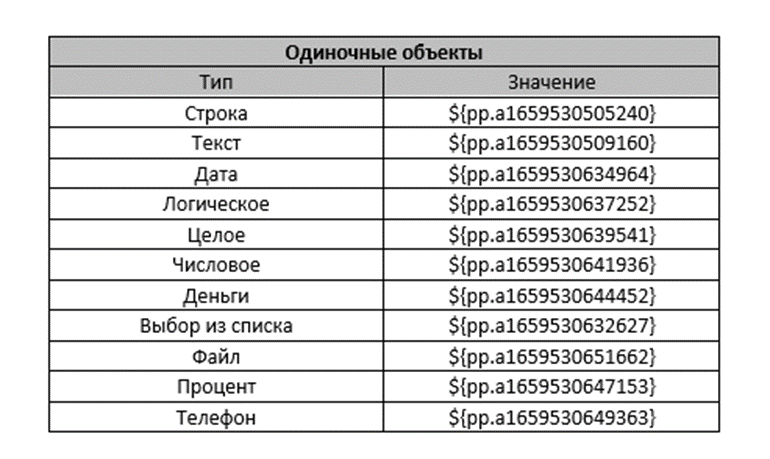
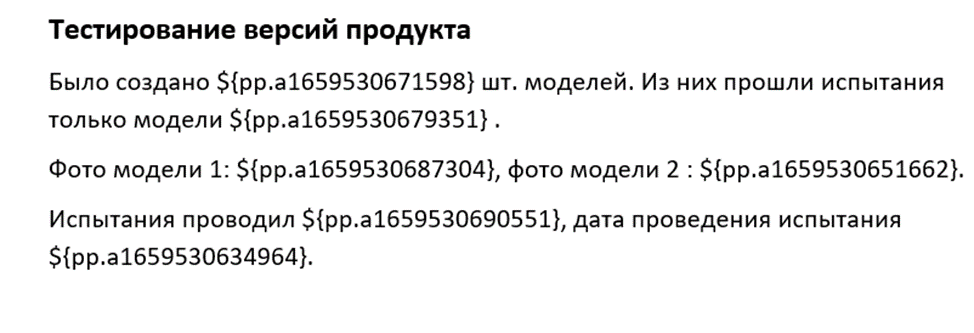
4.3 Таблицы